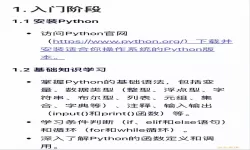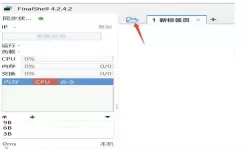Win10专业版无法重置电脑的解决方案与步骤解析
2025-02-09 11:00:05 小编:飞松 我要评论
在日常使用中,Windows 10专业版用户可能会遇到无法重置电脑的情况。这不仅影响了系统的性能,也给用户带来了极大的困扰。本文将为您详细解析Win10专业版无法重置电脑的问题,并提供解决方案与步骤,帮助您顺利解决该问题。
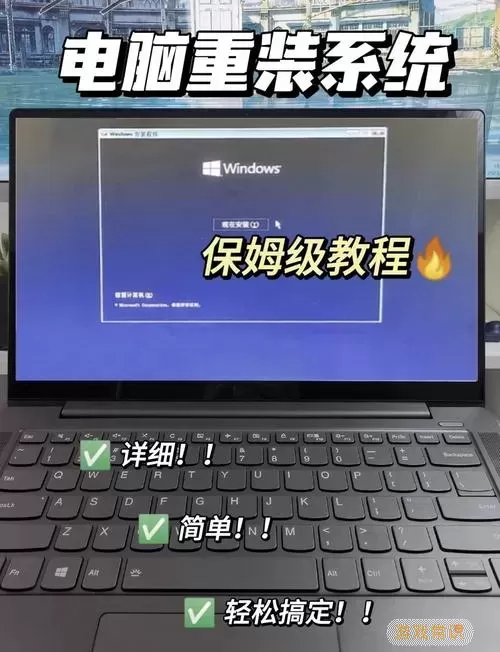
首先,我们来了解一下“重置电脑”的功能。重置电脑可以将系统恢复到出厂设置,通常用于解决系统故障、清理不必要的文件等。在正常情况下,用户可以通过设置菜单轻松重置电脑。但在某些情况下,比如系统文件损坏或设置问题,重置功能可能无法正常使用。遇到这种情况,您可以按照以下步骤进行排查与解决。
一、检查系统更新
首先,确保您的Windows 10系统已经更新到最新版本。未更新的系统可能存在已知的bug,导致重置功能无法正常工作。您可以按照以下步骤检查更新:
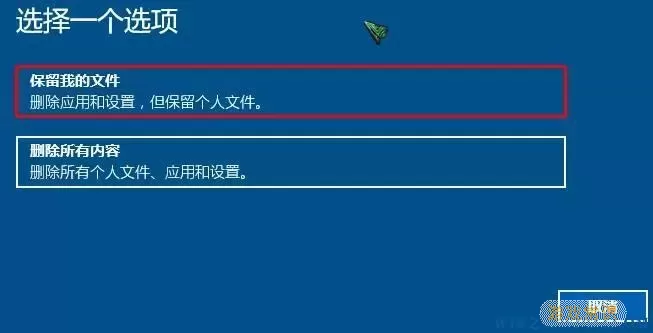
点击“开始”菜单,选择“设置”;
在设置窗口中,点击“更新和安全”;
点击“检查更新”按钮,系统会自动搜索并安装可用更新。
二、运行系统文件检查
如果系统文件损坏,也可能导致无法重置电脑。我们可以使用系统文件检查工具(SFC)来修复损坏的文件。具体操作如下:
以管理员身份打开命令提示符。可以在开始菜单中搜索“cmd”,然后右击选择“以管理员身份运行”;
在命令提示符窗口中输入命令“sfc /scannow”,然后按回车;
系统会开始扫描并修复损坏的系统文件,等待扫描完成即可。
三、检查“重置此电脑”选项
在Windows设置中,有可能因为某些选项更改导致“重置此电脑”功能不可用。请按照以下步骤检查此功能:
再次打开“设置”菜单,点击“更新和安全”;
选择“恢复”选项;
在“重置此电脑”栏中,确认“开始”按钮可用,若不可用则可能需要进一步修复。
四、使用安装介质重置
如果以上方法都无法解决问题,您可以创建Windows安装介质,通过它进行重置。具体步骤如下:
访问微软官方网站,下载Windows 10安装工具;
按照提示创建启动USB或DVD安装介质;
将介质插入电脑,重启电脑并进入BIOS设置,选择从USB或DVD启动;
进入安装界面后,选择“修复计算机”,然后选择“重置此电脑”。
五、备份重要数据
重置电脑过程可能会删除您的个人文件,因此,请在重置之前确保备份好重要数据。您可以通过外部硬盘、云存储等方式进行备份,确保数据安全。
六、联系技术支持
如果以上所有方法都无法解决您的问题,建议联系专业的技术支持团队。可以通过微软的客服或者专业的维修服务获取帮助,确保您的电脑能够得到有效的解决方案。
总结来说,Win10专业版无法重置电脑的问题可能由系统更新、文件损坏、设置问题或其他因素导致。通过及时检查和修复,通常能够解决这一问题。希望本文的解析与步骤能帮助您顺利解决困扰,恢复电脑正常使用。
Win10专业版无法重置电脑的解决方案与[共1款]
-
 豌豆大作战破解版70.49MB战略塔防
豌豆大作战破解版70.49MB战略塔防 -
 铁甲威虫骑刃王游戏手机版6.72MB角色扮演
铁甲威虫骑刃王游戏手机版6.72MB角色扮演 -
 PUBG国际服3.1版551.44MB飞行射击
PUBG国际服3.1版551.44MB飞行射击 -
 mesugakis游戏荧手机版223.13MB益智休闲
mesugakis游戏荧手机版223.13MB益智休闲 -
 罪恶集中营中文版14.5MB角色扮演
罪恶集中营中文版14.5MB角色扮演 -
 幸福宅女养成方法汉化正式版221.42M角色扮演
幸福宅女养成方法汉化正式版221.42M角色扮演
-
 球球吃鸡下载免费版169.76KB | 益智休闲2025-02-09
球球吃鸡下载免费版169.76KB | 益智休闲2025-02-09 -
 冲洗一切免费下载138.01KB | 益智休闲2025-02-09
冲洗一切免费下载138.01KB | 益智休闲2025-02-09 -
 迷你原始人手机游戏28.28KB | 冒险游戏2025-02-09
迷你原始人手机游戏28.28KB | 冒险游戏2025-02-09 -
 长发公主的秘密手机游戏39.21KB | 益智休闲2025-02-09
长发公主的秘密手机游戏39.21KB | 益智休闲2025-02-09 -
 趣味果蔬连连看最新版本39.8M | 益智休闲2025-02-09
趣味果蔬连连看最新版本39.8M | 益智休闲2025-02-09 -
 风行侠最新版202496.88KB | 冒险游戏2025-02-09
风行侠最新版202496.88KB | 冒险游戏2025-02-09